Exercice 3 : Ajouter un autre régulateur et dissipateur thermique et lancer la résolution de l’étude
Dans cet exercice, vous allez inclure un autre régulateur et dissipateur thermique pour voir comment ils peuvent réduire davantage la température des composants en dessous de leur seuil de température maximale de 130 °C. Le régulateur et le dissipateur thermique sont déjà modélisés, mais ont été retirés.
Vous allez :
- cloner le deuxième modèle Simulation et la configuration de son étude ;
- rétablir le régulateur C et son dissipateur thermique dans le nouveau modèle Simulation cloné ;
- appliquer une alimentation de 23 W au régulateur C ;
- réduire la puissance du régulateur B à 27 W ;
- appliquer une idéalisation au nouveau dissipateur thermique ;
- remplacer le matériau du dissipateur thermique par l’aluminium 6061 ;
- résoudre l’étude.

Carte électronique avec un dissipateur thermique (à gauche) et deux dissipateurs thermiques (à droite).
Conditions préalables
- L’exercice 2 est terminé.
Étapes
Créez un clone du modèle de simulation Un dissipateur thermique et de la configuration de l’étude associée, puis nommez-le Deux dissipateurs thermiques. Vous pouvez ainsi modifier le modèle cloné sans écraser les résultats du modèle de simulation d’origine.
- Dans la barre d’outils Configuration, sélectionnez
 (Simplifier > Simplifier) pour entrer dans l’environnement Simplifier.
(Simplifier > Simplifier) pour entrer dans l’environnement Simplifier. - Une fois dans l’environnement, dans le navigateur, cliquez avec le bouton droit de la souris sur le modèle de simulation Un dissipateur thermique pour ouvrir le menu contextuel.
- Faites défiler les options vers le bas et sélectionnez Cloner le modèle de simulation pour ouvrir la boîte de dialogue Cloner le modèle de simulation.
- Dans la boîte de dialogue Cloner le modèle de simulation, assurez-vous que l’option Étude 1 - Refroidissement des appareils électroniques est sélectionnée, puis cliquez sur OK pour créer le clone.
- Dans le navigateur, double-cliquez sur le modèle de simulation cloné pour activer le mode d’édition, et renommez le modèle en Deux dissipateurs thermiques.
- Dans la barre d’outils Configuration, sélectionnez
Rétablissez le régulateur C et son dissipateur thermique.
- Dans le plan de montage chronologique Simplifier situé dans la partie inférieure de la zone de dessin, cliquez avec le bouton droit de la souris sur la dernière modification active pour ouvrir le menu contextuel.
- Faites défiler les options vers le bas et sélectionnez Masquer les fonctions pour rétablir le régulateur C.
- Répétez les étapes avec la modification active suivante pour rétablir le dissipateur thermique du régulateur C.
- Dans la barre d’outils Simplifier, cliquez sur
 (Terminer la simplification > Terminer la simplification) pour revenir à l’onglet Configuration.
(Terminer la simplification > Terminer la simplification) pour revenir à l’onglet Configuration.
Appliquez une charge de chaleur interne de 23,0 W au régulateur de tension C.
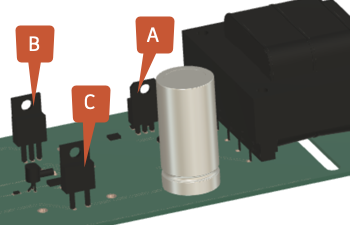
- Dans la barre d’outils de l’onglet Configuration, sélectionnez
 (Charges > Charges thermiques) pour ouvrir la boîte de dialogue Charges thermiques.
(Charges > Charges thermiques) pour ouvrir la boîte de dialogue Charges thermiques. - Dans la boîte de dialogue Charges thermiques, définissez le Type sur
 Chaleur interne.
Chaleur interne. - Dans la zone de dessin, sélectionnez le régulateur C, comme illustré dans l’image, puis vérifiez que l’option 1 corps a été sélectionnée dans la boîte de dialogue Charges thermiques.
- Dans la boîte de dialogue Charges thermiques, définissez l’option Charge thermique sur 23 W.
- Sélectionnez OK pour accepter la commande et fermer la boîte de dialogue Charges thermiques.
- Dans la barre d’outils de l’onglet Configuration, sélectionnez
Réduisez la puissance du régulateur B à 27 W.
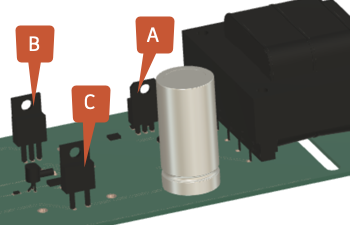
Dans la barre d’outils de l’onglet Configuration, sélectionnez
 (Gérer > Attributs du cas de charge) pour ouvrir la boîte de dialogue Attributs du cas de charge.
(Gérer > Attributs du cas de charge) pour ouvrir la boîte de dialogue Attributs du cas de charge.Dans la boîte de dialogue Attributs du cas de charge, double-cliquez sur la ligne avec une magnitude de 50 W pour ouvrir la boîte de dialogue Modifier la charge thermique.
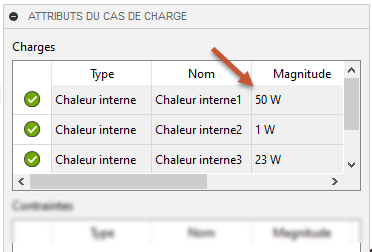
Dans la boîte de dialogue Modifier la charge thermique, remplacez la valeur 50 W par 27 W, puis appuyez sur la touche Entrée de votre clavier.
Dans la boîte de dialogue Attributs du cas de charge, vérifiez que les modifications apportées sont correctes, puis cliquez sur Fermer pour fermer la boîte de dialogue.
Appliquez l’idéalisation du composant au dissipateur thermique du régulateur C pour réduire le temps d’analyse tout en conservant la précision de la solution.
- Dans la barre d’outils Configuration, groupe de fonctions Refroidissement, sélectionnez
 Dissipateur thermique pour ouvrir la boîte de dialogue du même nom****.
Dissipateur thermique pour ouvrir la boîte de dialogue du même nom****. - Dans la zone de dessin, sélectionnez le dissipateur thermique du régulateur C et vérifiez qu’il est mis en surbrillance en bleu.
- Dans la boîte de dialogue Dissipateur thermique, vérifiez que l’option 1 corps est sélectionnée, puis cliquez sur OK pour accepter les modifications et fermer la boîte de dialogue.
- Dans la barre d’outils Configuration, groupe de fonctions Refroidissement, sélectionnez
Modifiez le matériau du dissipateur thermique du régulateur C en Aluminium 6061.
- Dans la barre d’outils Configuration, groupe de fonctions Matières, sélectionnez
 Matières de l’étude pour ouvrir la boîte de dialogue Matières de l’étude.
Matières de l’étude pour ouvrir la boîte de dialogue Matières de l’étude. - Dans la zone de dessin, sélectionnez le dissipateur thermique et vérifiez qu’il est mis en surbrillance en bleu.
- Dans la boîte de dialogue Matières de l’étude, dans la colonne Matière de l’étude, double-cliquez sur la ligne du dissipateur thermique mise en surbrillance pour ouvrir la liste des matériaux, sélectionnez Aluminum 6061 et appuyez sur la touche Entrée de votre clavier.
- Cliquez sur OK pour accepter les modifications et fermer la boîte de dialogue.
- Dans la barre d’outils Configuration, groupe de fonctions Matières, sélectionnez
Vérifiez que l’étude est correctement configurée, puis exécutez l’analyse.
Dans la barre d’outils Configuration, sélectionnez
 (groupe de fonctions Résoudre > Vérification préalable), puis vérifiez qu’elle est verte avec une coche blanche.
(groupe de fonctions Résoudre > Vérification préalable), puis vérifiez qu’elle est verte avec une coche blanche.Dans la barre d’outils Configuration, cliquez sur
 (groupe de fonctions Résoudre > Résoudre) pour ouvrir la boîte de dialogue Résoudre.
(groupe de fonctions Résoudre > Résoudre) pour ouvrir la boîte de dialogue Résoudre.Dans la boîte de dialogue qui s’ouvre, cliquez sur Résoudre 1 étude pour exécuter l’analyse et fermer la boîte de dialogue.
Remarque : le maillage et la résolution de l’analyse peuvent prendre plusieurs minutes.Lorsque l’analyse est terminée, cliquez sur Fermer pour fermer la boîte de dialogue État de la tâche.
Résumé de l’exercice 3
Dans cet exercice, vous avez :
- cloné le deuxième modèle Simulation et la configuration de son étude ;
- rétabli le régulateur C et son dissipateur thermique dans le nouveau modèle Simulation cloné ;
- appliqué une alimentation de 23 W au régulateur C ;
- réduit la puissance du régulateur B à 27 W ;
- appliqué une idéalisation au nouveau dissipateur thermique ;
- remplacé le matériau du dissipateur thermique par l’aluminium 6061 ;
- confirmé la bonne configuration de l’étude et lancé sa résolution.